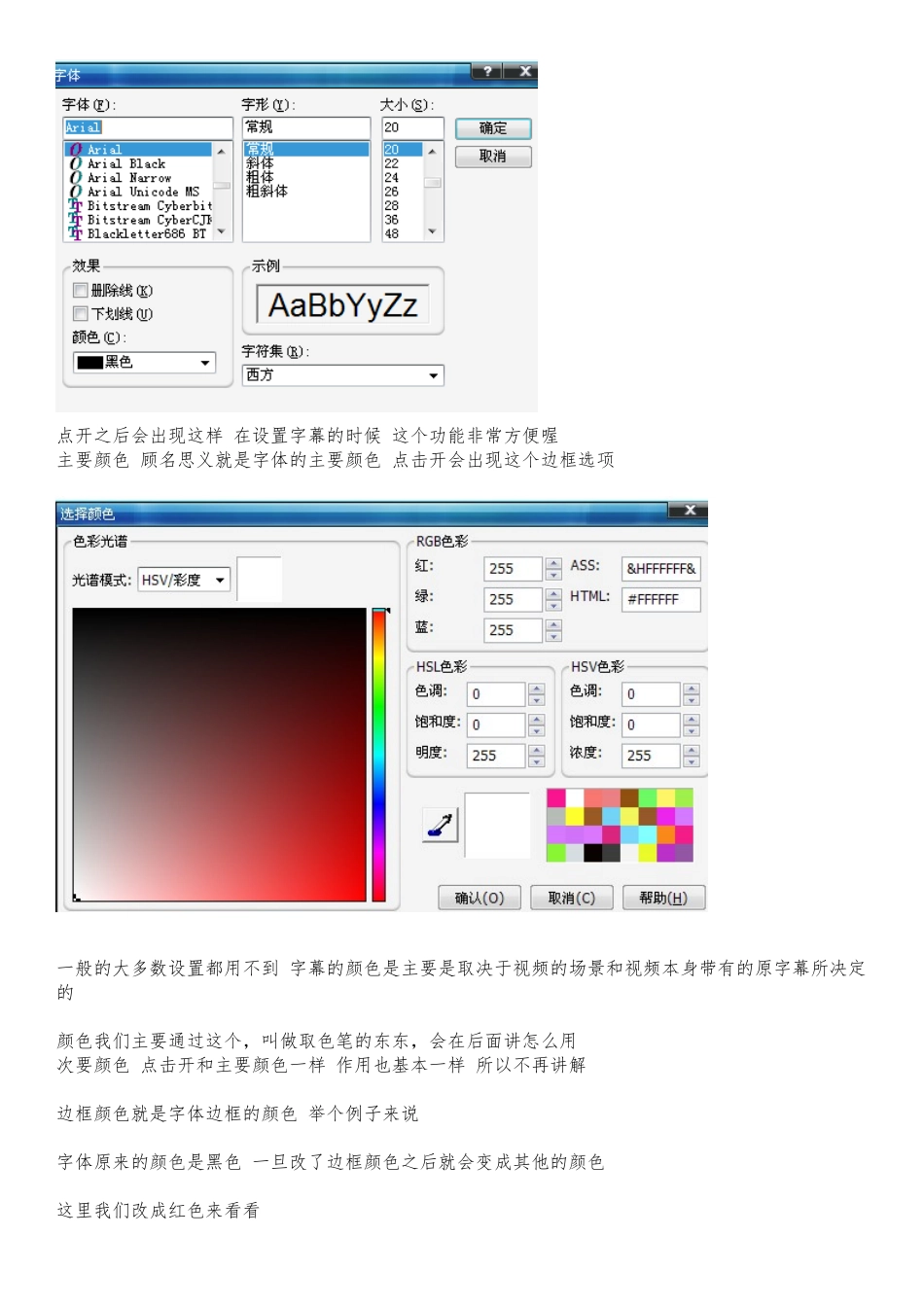Aegisub 使用教程+学徒计划打轴篇原帖转自:vote 吧,感谢各位 vote 吧大神的幸苦奉献。软件中文版第一部分:Aegisub 使用教程第一部分的教程目录:一 aegisub 的结构及其各部分作用二 怎样用 aegisub 写字幕三 一些常见问题一 aegisub 的结构及其各部分作用点击看大图 这是 aegisub 的总面图常常是点击这里来保存或者打开字幕常常是通过这里来设置相应的字体样式通过这里来修正延迟或者是提前的时间通过这里来打开制作字幕的视频以上四个是比较常用的,因为是基础向所以其他的不做讲解。认真观察的话我们会发现在标题栏的下面有许多小标志 以下来说几个我常用的可以直接打开样式处理器直接打开平移时间框下面继续介绍(众:就两个啊!再下面的就是这些了,唯一要说明的就是这个是你目前可以选择使用的字体样式以上,这个就是我们用来写字幕用的时间轴了依次分别是 开始时间 结束时间 持续时间继续这些就是用来设置字体样式的部分了 前面四个不用说大家也都知道吧 粗体 斜体 下划线 删除线 要介绍的是靠后一些的字体名称点开之后会出现这样 在设置字幕的时候 这个功能非常方便喔主要颜色 顾名思义就是字体的主要颜色 点击开会出现这个边框选项一般的大多数设置都用不到 字幕的颜色是主要是取决于视频的场景和视频本身带有的原字幕所决定的颜色我们主要通过这个,叫做取色笔的东东,会在后面讲怎么用次要颜色 点击开和主要颜色一样 作用也基本一样 所以不再讲解边框颜色就是字体边框的颜色 举个例子来说 字体原来的颜色是黑色 一旦改了边框颜色之后就会变成其他的颜色这里我们改成红色来看看于是就变成这样了阴影颜色 同样举个例子 阴影颜色是黑色 我们改成黄色来看看就变成了 大家明白了吧、、、 提交 当以上都搞定之后就可以按这个把字幕提交上去喽~ 这个就按勾选时间就可以了 (赋飘:在对字幕时间同步要求较高的时候会用帧这个白白的框子就是用来输入字幕内容,使用样式,特效等等一切的地方这个就是设置好了并提交上的字幕的样板了 就不做多介绍了第一部分的第一单元结束有一部分是打开视频才出现的 在第二部分中讲解 所以第一部分就不单独列出来了(其实是偷懒二 怎样用 aegisub 写字幕既然要写字幕视频是必不可少的哦在打开视频前需要注意视频的名字和所在的路径不能有中文 也就是视频名字和路径是纯字母和数字的才能打开好的,我们继续要打开视频 点选 打开视频 选择你要写字幕的视...